このガイドでは、広告統合でテスト広告を有効にする方法について説明します。開発中はテスト広告を有効にして、広告をクリックしても Google 広告主に課金されないようにすることが重要です。テストモードを使わずに広告をクリックしすぎると、無効なアクティビティを行っているとしてアカウントが報告される可能性があります。
テスト広告を受信するには、次の 2 つの方法があります。
前提条件
- スタートガイドの手順を完了します。
デモ広告ユニット
Google が提供するデモ広告ユニットを使用すると、最も簡単にテストできます。これらの広告ユニットは AdMob アカウントに関連付けられていないため、使用してもアカウントで無効なトラフィックが発生することはありません。
各フォーマットのテスト クリエイティブを参照するデモ広告ユニットを次に示します。
| 広告フォーマット | デモ広告ユニット ID |
|---|---|
| アプリ起動 | ca-app-pub-3940256099942544/9257395921 |
| アダプティブ バナー | ca-app-pub-3940256099942544/9214589741 |
| 固定サイズのバナー | ca-app-pub-3940256099942544/6300978111 |
| インタースティシャル | ca-app-pub-3940256099942544/1033173712 |
| リワード広告 | ca-app-pub-3940256099942544/5224354917 |
| リワード インタースティシャル | ca-app-pub-3940256099942544/5354046379 |
| ネイティブ | ca-app-pub-3940256099942544/2247696110 |
| ネイティブ動画 | ca-app-pub-3940256099942544/1044960115 |
テストデバイスを有効にする
本番環境の広告でより厳密なテストを実施したい場合は、ご利用のデバイスをテストデバイスとして設定し、AdMob 管理画面で作成した独自の広告ユニット ID を使用できます。 テストデバイスは、AdMob 管理画面で追加することも、Google Mobile Ads SDK を使ってプログラムで追加することもできます。
デバイスをテストデバイスとして追加する手順は次のとおりです。
AdMob 管理画面でテストデバイスを追加する
プログラムによらない方法でテストデバイスを追加し、新規または既存のアプリビルドをテストする場合は、AdMob 管理画面を使用します。詳細
プログラムでテストデバイスを追加する
テストデバイスを登録する手順は次のとおりです。
- 広告統合アプリを読み込み、広告リクエストを行います。
- logcat 出力で次のようなメッセージを確認します。ここには、デバイス ID とテストデバイスとしてデバイスを追加する方法が示されています。
I/Ads: Use RequestConfiguration.Builder.setTestDeviceIds(Arrays.asList("33BE2250B43518CCDA7DE426D04EE231")) to get test ads on this device." コードに変更を加え、
RequestConfiguration.Builder.setTestDeviceIds()を呼び出し、テストデバイス ID のリストに渡します。Java
Kotlin
TEST_DEVICE_ID は、実際のテストデバイス ID に置き換えてください。
必要に応じて
isTestDevice()をチェックして、デバイスがテストデバイスとして正しく追加されたことを確認できます。アプリを再実行します。広告が Google 広告の場合、広告(バナー、インタースティシャル、動画リワード)の上部中央に「テスト広告」というラベルが表示されます。

ネイティブ アドバンス広告の場合、広告見出しアセットの先頭に文字列「テスト広告」が追加されます。
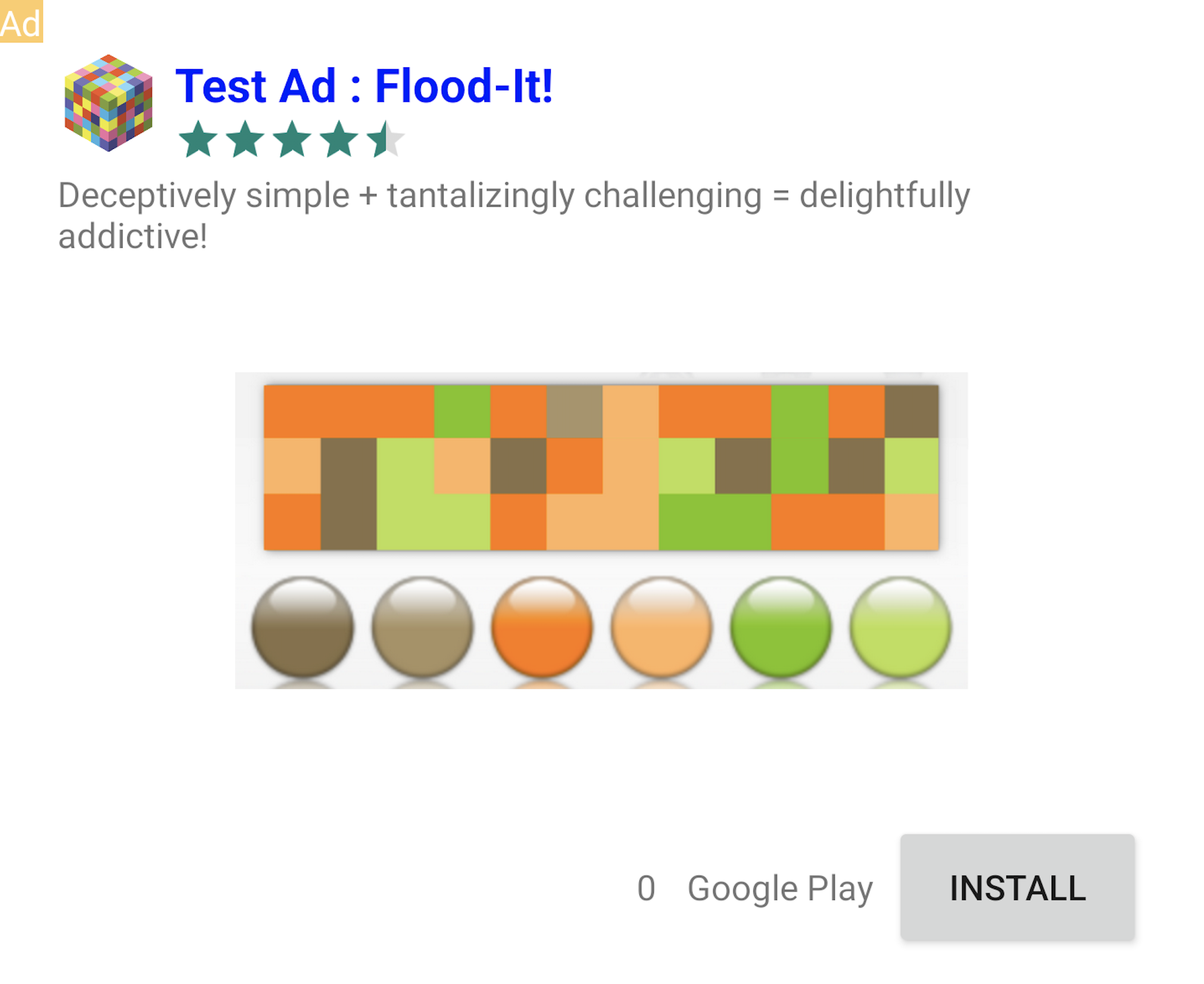
この「テスト広告」ラベルがある広告はクリックしても問題ありません。テスト広告のリクエスト、インプレッション、クリックは、アカウントのレポートに記録されません。
メディエーションでテストする
Google のサンプル広告ユニットには Google 広告のみが表示されます。AdMob メディエーション設定をテストするには、テストデバイスを有効にする方法を使用してください。
メディエーション向け広告は「テスト広告」ラベルを表示しません。メディエーション ネットワークによって、アカウントでの無効なアクティビティとして誤まって報告されないように、お客様の責任でこれらのネットワークに対してテスト広告を有効にしてください。詳しくは、各ネットワークのメディエーション ガイドをご覧ください。
メディエーション広告ネットワーク アダプタがテスト広告をサポートしているかどうか不明な場合は、開発中にそのネットワークからの広告をクリックしないでください。どの広告フォーマットでも getMediationAdapterClassName() メソッドを使用すると、現在の広告を配信した広告ネットワークを特定できます。
